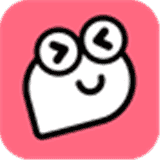- FrameView是一款由NVIDIA推出的全新的帧数显示及轻量级显卡基准测试应用
- 大小:22.4M
FrameView(英伟达跑分软件)0.9.4124官方版
简介
功能介绍
FrameView可以捕获来自所有主要API以及几乎所有游戏的数据,支持适用于DirectX 9,10,11和12,OpenGL,Vulkan和通用Windows平台(UWP)应用程序。它在基准测试时对性能的影响极小,用户能够在游戏过程中查看性能和统计数据,也可以收集详细的比较数据。
此外,FrameView还提供了显卡耗电跟踪检测功能,可以辅助检测GPU状态,虽然该功能同时支持AMD/NVIDIA显卡,但NVIDIA表示AMD显卡的耗电数据并不准确,官方表示这是因为“AMD的GPU功耗API报告显示的是芯片功率和电路板功率之间的值,而不是真实的耗电数值”。
使用方法
1.导航到\FrameView_x64\并以管理员身份运行安装. cmd进行安装。在文件资源管理器中右键单击Install.cmd,然后选择以管理员身份运行。
它可以在FrameView包下载/保存到的目录中找到。
FrameView(英伟达跑分软件)
2.在Windows x64系统上启动FrameView_x64.exe,在Windows x32系统上启动FrameView_x86.exe
双击应用程序可执行文件启动。
3.选择存储benchmark测试结果的首选目录。
FrameView
4.此时,FrameView支持Scroll Lock和F10作为benchmark热键。
FrameView(英伟达跑分软件)
5.启动游戏。FrameView覆盖应该显示在FrameView界面。
6.按benchmark热键(默认为滚动锁定)开始benchmark测试。覆盖层将在数据收集期间消失,以减少捕获数据的开销。
7.再次按benchmark热键停止数据收集。覆盖将重新出现在指定区域。
8.退出游戏并返回FrameView。单击打开文件夹按钮查看benchmark测试结果。
FrameView
9.FrameView结果将另存为带有应用程序和时间戳名称的csv文件。考虑重命名文件或创建一个目录来反映GPU、游戏和设置测试过了。
- 软件类别:驱动相关
- 软件语言:中文
- 软件大小:22.4M
- 更新时间:2019-07-10 11:51:58
- 运行环境:Vista/winXP/win7/win8